Googleスプレッドシートで集計表を作成する方法(例付き)
多くの場合、Google スプレッドシートで概要表を作成して、データセット内の値を要約することができます。
幸いなことに、これは Google スプレッドシートの組み込み関数のおかげで簡単に行うことができます。
次のステップバイステップの例は、実際に Google スプレッドシートで集計表を作成する方法を示しています。
ステップ 1: データセットの値を入力する
まず、企業の製品販売に関する情報を含む次のデータセットを入力します。
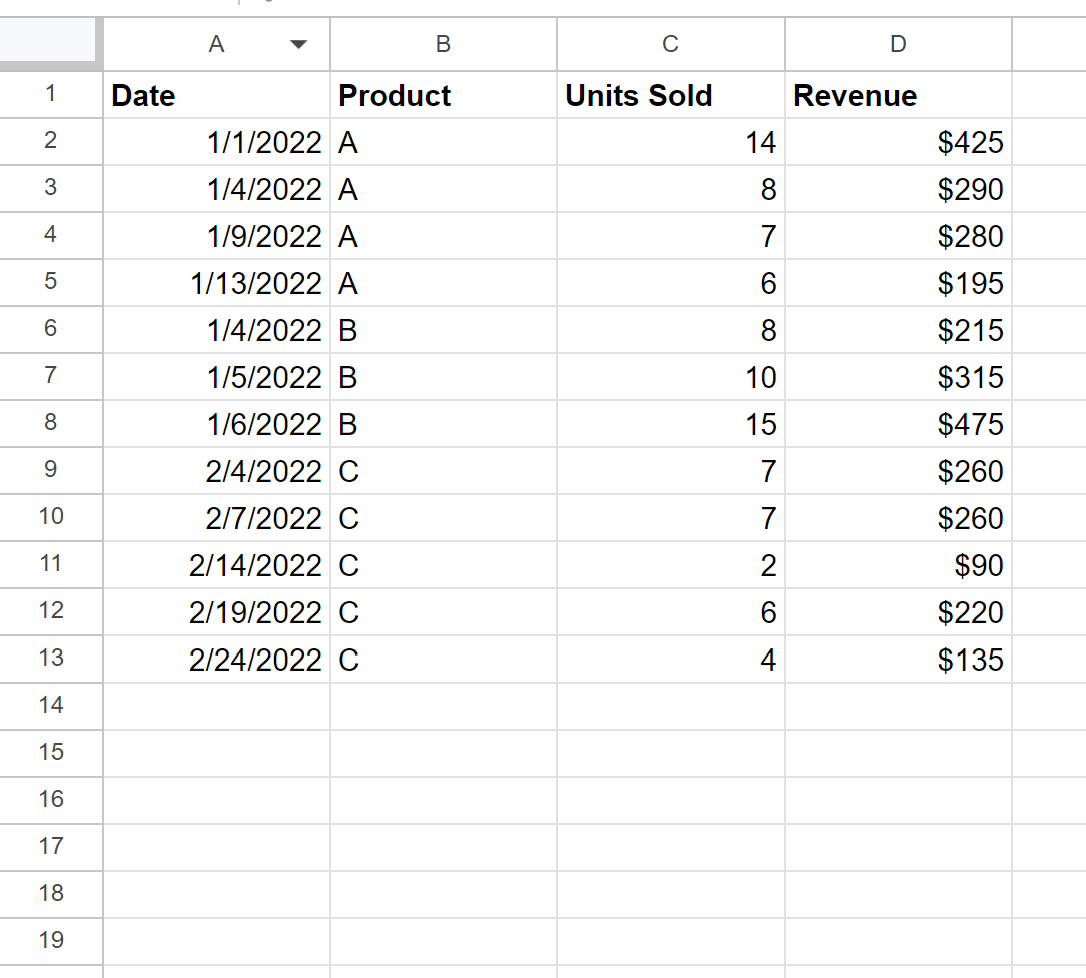
ステップ 2: 固有の値を見つける
次に、次の式を使用して列 B の一意の製品名を識別します。
=SINGLE( B2:B13 )
セルA17に次の数式を入力できます。
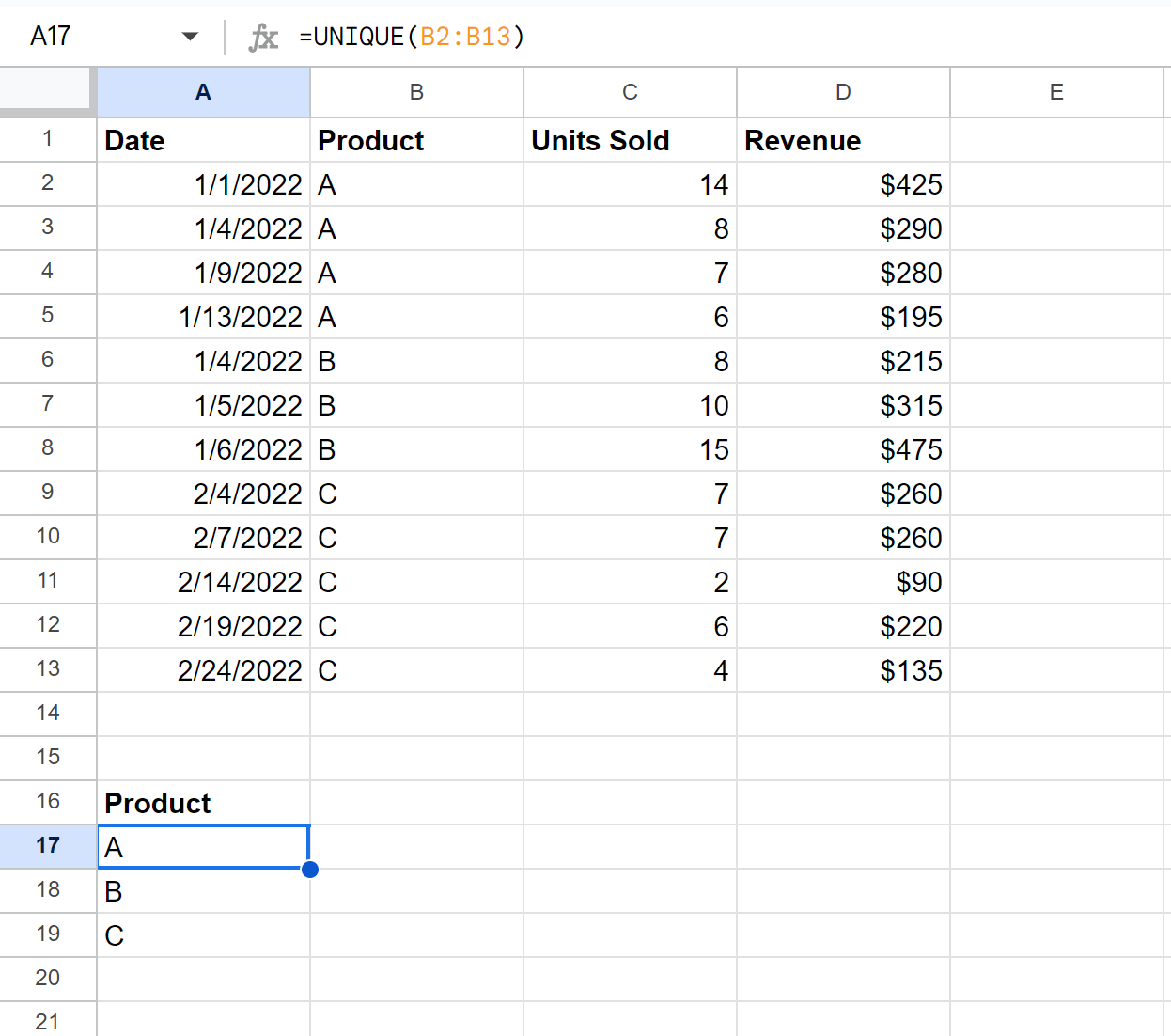
この式により、列 B から 3 つの一意の製品名を抽出できることがわかります。
ステップ 3: 各変数の要約統計量を計算する
次に、次の式を使用して、各製品の総販売数、平均販売数、総収益を計算できます。
総販売ユニット数:
=SUMIF( $B$2:$B$13 , A17 , $C$2:$C$13 )
平均販売ユニット数:
=AVERAGEIF( $B$2:$B$13 , A17 , $C$2:$C$13 )
総収入:
=SUMIF( $B$2:$B$13 , A17 , $D$2:$D$13 )
これらの数式をそれぞれセルB17 、 C17 、およびD17に入力できます。
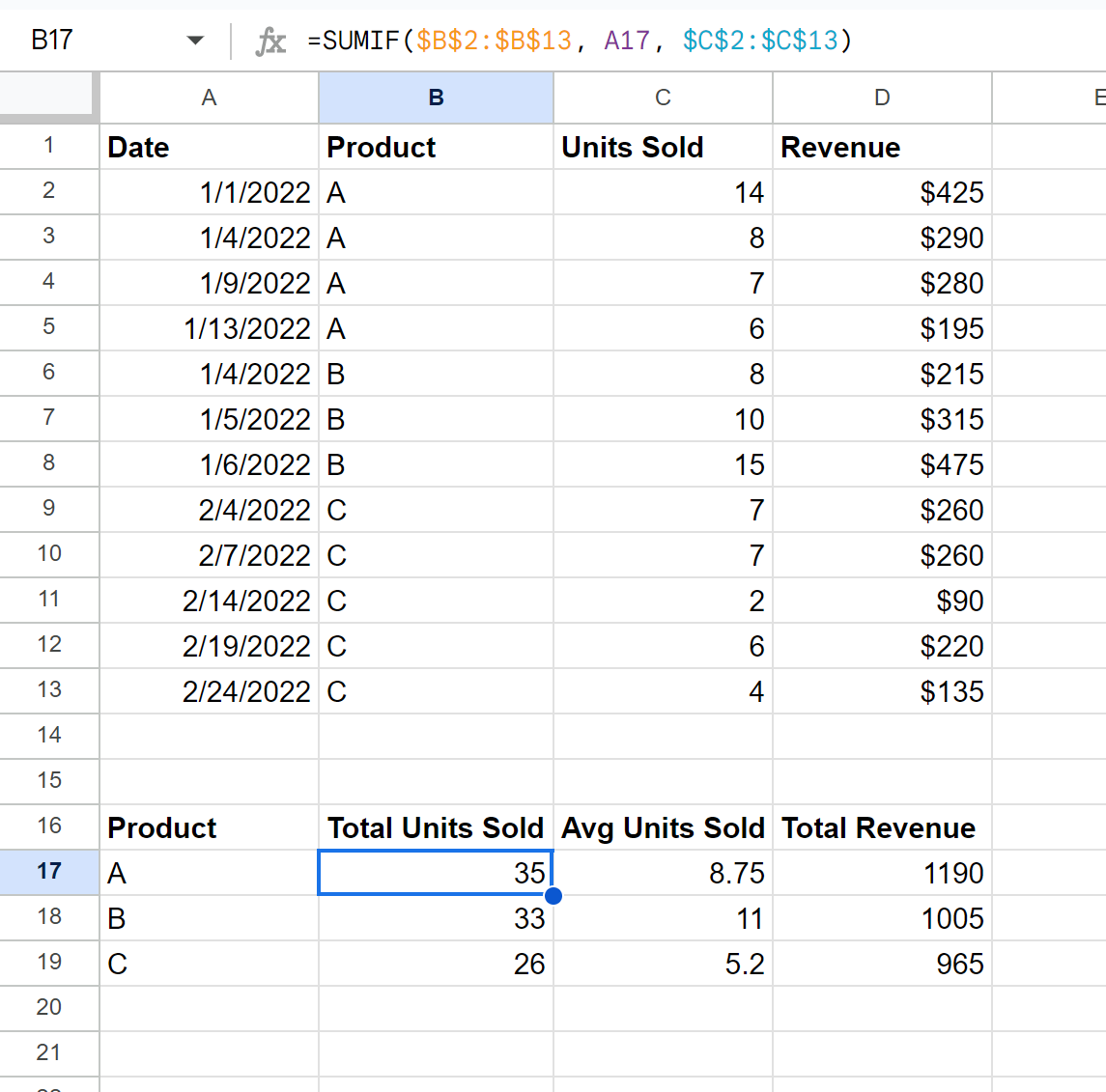
これで、元のデータセット内の 3 つの製品それぞれの総販売数、平均販売数、および総収益を示す概要テーブルが完成しました。
ステップ 4: 概要テーブルのフォーマットを設定する (オプション)
最後に、集計表の各セルの周囲に境界線を追加し、背景色を追加して集計表をより美しくすることを躊躇しないでください。
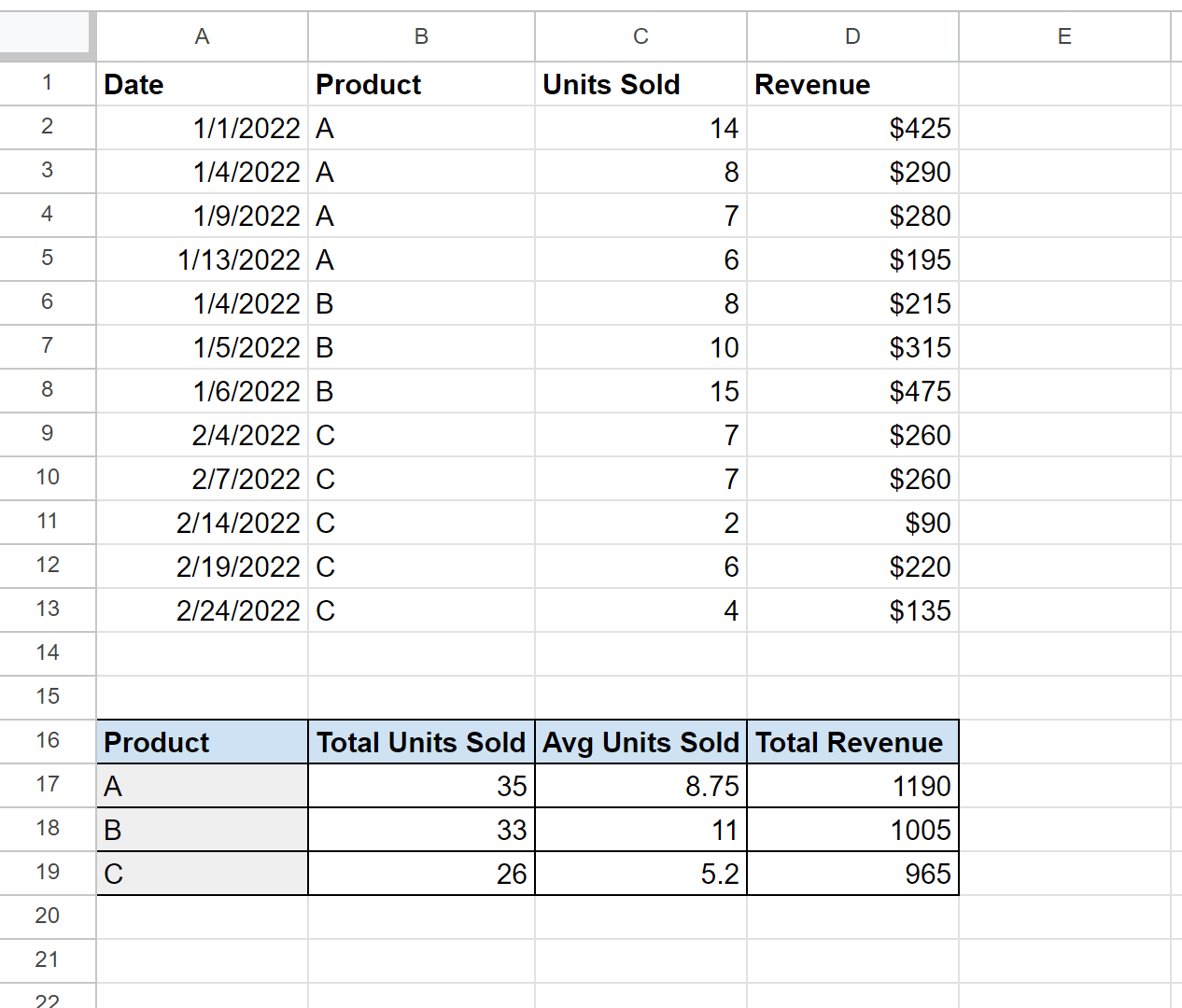
集計表がさらに読みやすくなりました。
注: 要約テーブルでは平均値と合計値を計算することを選択していますが、最小値、最大値、中央値、範囲、その他の指標などの他の関心のある値を自由に計算してください。
追加リソース
次のチュートリアルでは、Google スプレッドシートで他の一般的なタスクを実行する方法を説明します。
Googleスプレッドシートで5桁の集計を計算する方法
Googleスプレッドシートでグループごとの平均を計算する方法
Googleスプレッドシートに含まれるSUMIFの使い方